Nincs rosszabb, mint végre hazaérni, leülni egy műsort nézni, és rájönni, hogy Hulu nem dolgozik. Más online szolgáltatásokhoz hasonlóan számos oka lehet annak, hogy a Hulu leállhat. Szerencsére rengeteg megoldás létezik.
Ebben a cikkben a Hulu-t sújtó számos gyakori probléma megoldásait tekintjük át. Megoldásaink lefedik az összes Hulu-kompatibilis eszközt, ezért próbáljon meg minden lépést sorban, és hagyja ki azokat, amelyek nem vonatkoznak az adott eszközre. Kezdjük a legvalószínűbb javításokkal, és a konkrét hibakódok felé haladunk.
1. Ellenőrizze az internetkapcsolatot
A Hulu működésképtelenségének leggyakoribb okai közé tartoznak az internetkapcsolati problémák, a szoftverproblémák és a Hulu szolgáltatás kiesései. Először is ellenőrizze, hogy működik-e az internet, és hogy eléri-e az ajánlott streamelési sebességet.
Lépjen egy sebesség-ellenőrző webhelyre, például Ookla. Válassza az Mehet lehetőséget, és várja meg az internet sebességét. A Hulu minimum 3 Mb/s letöltési sebességet javasol normál felbontáshoz, maximum 16 Mb/s-ig ultranagy felbontáshoz.
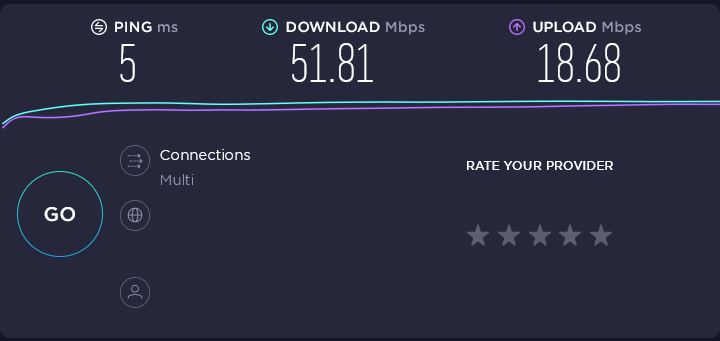
Ha internetproblémái vannak, eszközétől függően néhány dolgot megtehet az javítja a kapcsolatot érdekében.
2. A Hulu leállt?
A következő teendő az, hogy ellenőrizze, hogy maga a Hulu leállt-e.
Az ellenőrzéshez látogasson el egy webhelyre, például a Le detektor vagy a Most lent van webhelyre. Ezek a webhelyek felhasználói jelentésekre támaszkodnak, hogy jelezzék számos szolgáltatással, köztük a Huluval kapcsolatos problémákat. Ha többen is tapasztaltak problémákat a közelmúltban, akkor valószínűleg maga a Hulu szolgáltatás a hibás.
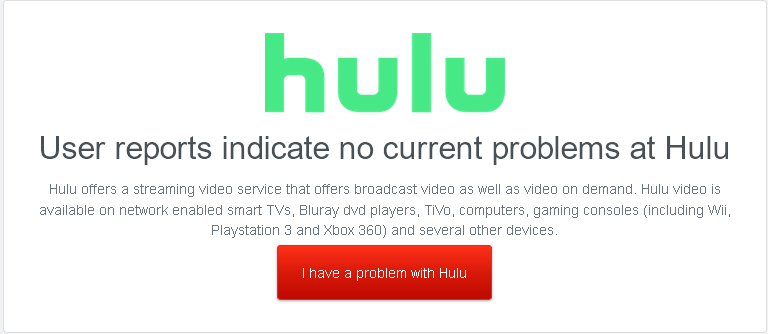
Alternatív megoldásként egyenesen a Hulu Twitter-fiók oldalra léphet, és megnézheti, nem jelentettek-e problémát vagy kimaradást.
A probléma elkülönítése érdekében megpróbálhatja streamelni a Hulu-t egy másik eszközön. Ha egy másik eszköz probléma nélkül tud streamelni a Huluról, akkor valószínűleg az eredeti eszköz hibás.
3. Állítsa vissza a Hulu alkalmazást
Ha a Hulu nem működik, és az internet rendben van, a probléma valószínűleg az alkalmazásban van. Az alkalmazás újraindítása néha kijavíthatja a fennmaradó hibákat, ezért kezdje ezzel.
Ha nem tudja közvetlenül bezárni az alkalmazást (például okostévén), lépjen a következő részre..
4. Indítsa újra az eszközt
A következő lépés a streameléshez használt eszköz újraindítása. Az újraindítás segít az ideiglenes fájlok törlésében, és számos bosszantó hibát kijavíthat. Kapcsolja ki a készüléket 30 másodpercre, majd kapcsolja be újra.
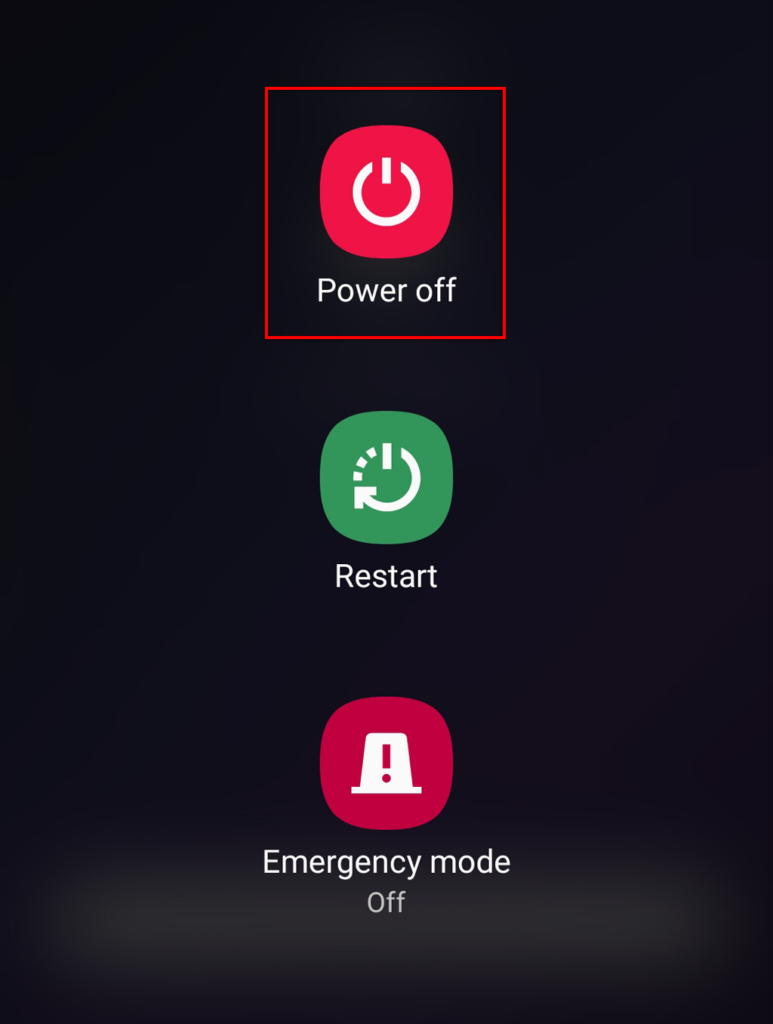
5. Frissítse vagy telepítse újra az alkalmazást
Ha a Hulu alkalmazáson keresztül streamel, a következő lépés annak ellenőrzése, hogy az teljesen naprakész-e. Ez a használt eszköztől függ. Ha az alkalmazás megköveteli, megjelenik egy frissítési lehetőség.
Továbbá a helyben tárolt adatok idővel megsérülhetnek, és megakadályozhatják az alkalmazás megfelelő működését. Ebben az esetben megpróbálhatja teljesen újratelepíteni a Hulu alkalmazást.
6. Frissítse eszközét
Problémák léphetnek fel, ha az eszköz nincs teljesen frissítve. Ezek általában a Hulu alkalmazás frissítése után fordulnak elő, és már nem kompatibilisek az eszköz régebbi verziójával. A probléma megoldásához egyszerűen frissítse eszközét a legújabb verzióra.
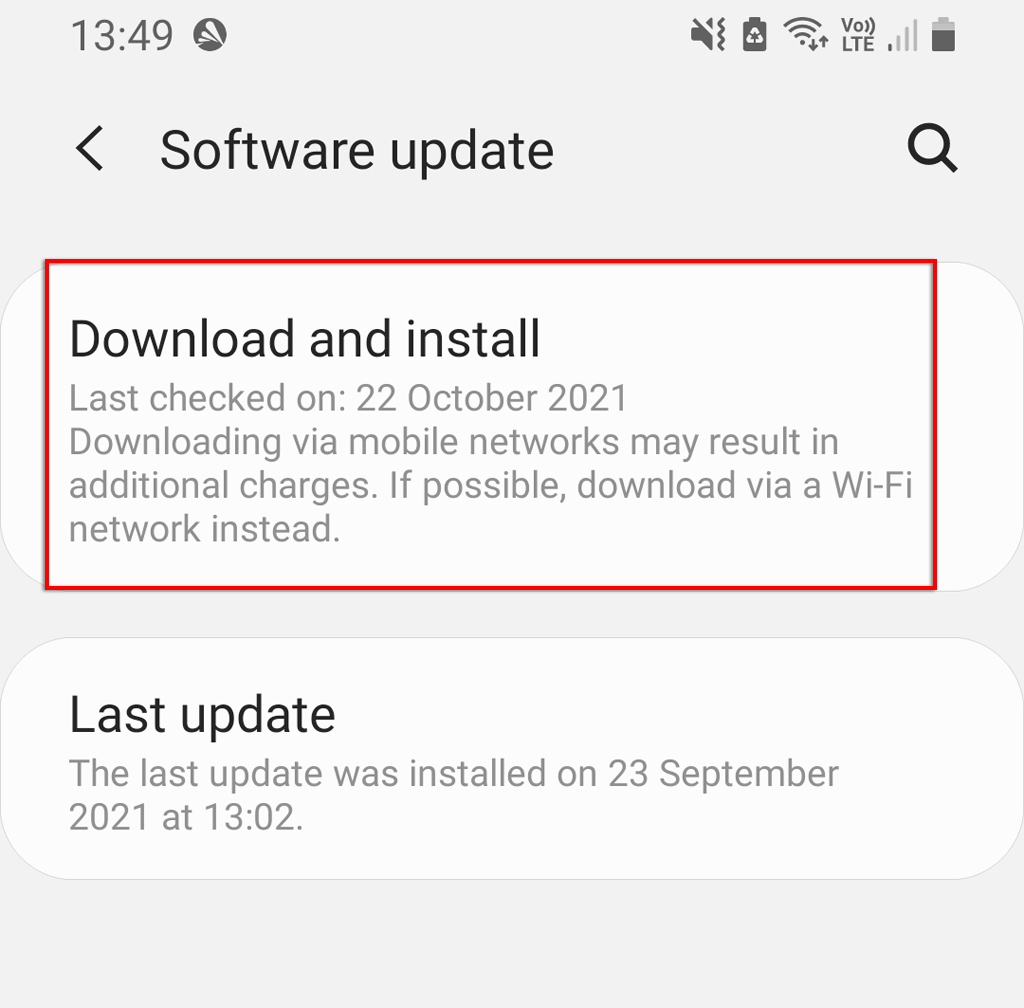
7. Hulu hibakódok
A legtöbb Hulu probléma megoldható a fenti megoldásokkal. A konkrét Hulu hibakódok azonban segíthetnek szűkíteni a probléma okát és a megoldás módját. Leggyakrabban a 3, 5, 16, 400, 500, 5003 Hulu hibakódokkal, a Hulu Protected Content Error és a HDCP hibákkal találkozhat.
Hulu 3. és 5. hibakód
A 3-as és 5-ös hibakód akkor jelenik meg, ha a Hulu nem tud betölteni egy videót, és általában internetkapcsolati problémák okozzák. Ellenőrizze az internetkapcsolatot, és győződjön meg arról, hogy alkalmazása és eszköze teljesen frissül.
500-as Hulu hibakód
Ez a hiba leggyakrabban a Hulu webhelyhez kapcsolódik. Csak annyit tehet az 500-as hibakód kijavításához, hogy frissíti az oldalt (vagy indítsa újra az alkalmazást, ha ott előfordul).
400-as Hulu hibakód
A 400-as hibakódot valószínűleg a fiókadataival vagy az internetkapcsolatával kapcsolatos problémák okozzák. A hiba kijavításához először ellenőrizze az internetkapcsolatot. Ha rendben van, telepítse újra a Hulu alkalmazást, és a hibát ki kell javítani.
Ha nem, előfordulhat, hogy el kell távolítania fiókját az eszközről, majd újra hozzá kell adnia. Ehhez tegye a következőket:
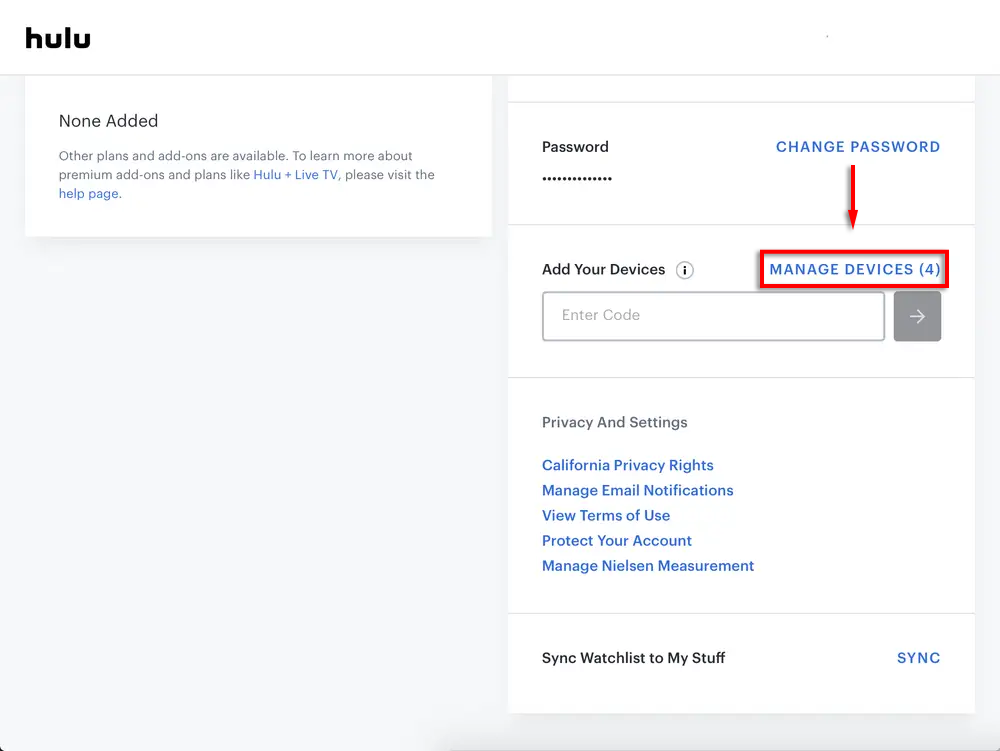
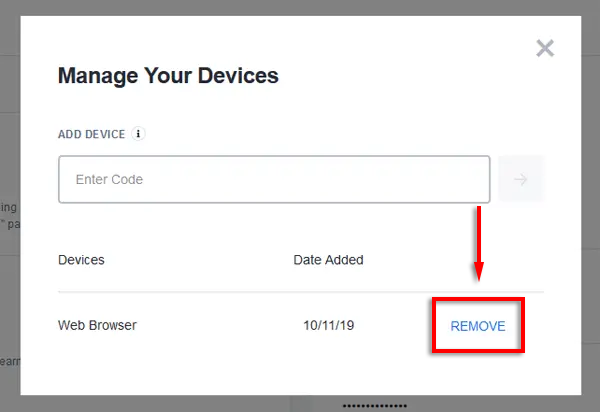
16-os Hulu hibakód
A 16-os hibakód érvénytelen régióhibára utal. Ez azt jelenti, hogy vagy olyan videóhoz próbál hozzáférni, amely nem érhető el az Ön régiójában, vagy a Hulu tévesen úgy gondolja, hogy virtuális magánhálózat (VPN) -t vagy proxyt használ a szolgáltatásuk eléréséhez. Ha VPN- vagy proxyszolgáltatást használ, próbálja meg kikapcsolni, hogy ellenőrizze, továbbra is fennáll-e a hibakód.
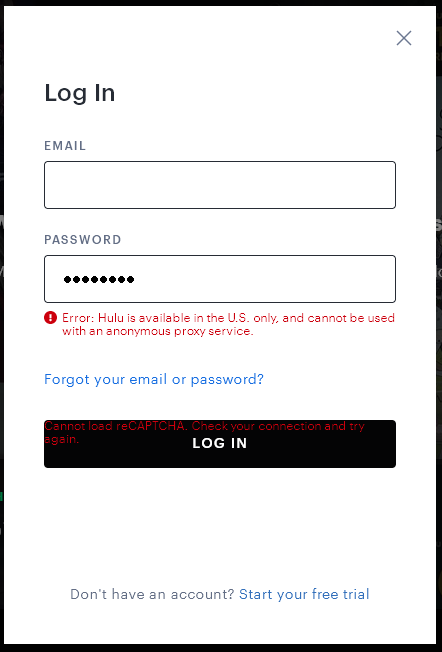
Ha ez nem működik, próbáljon meg egy másik Wi-Fi-hálózathoz csatlakozni, vagy használja a mobiladatait. Ha ez megoldja a problémát, akkor valószínűleg az eredeti kapcsolat átlátszó proxyt használ. Ezt az útválasztó beállításaiban kapcsolhatja ki.
5003-as Hulu hibakód
Ez a kód lejátszási hibára utal, és azt jelzi, hogy a probléma az Ön eszközében vagy alkalmazásában van. Próbálja meg frissíteni az alkalmazást és az eszközt, vagy teljesen újratelepíteni az alkalmazást. Egyes felhasználók arról számolnak be, hogy a hibakód észlelésekor vissza kell állítaniuk telefonjuk gyári beállításait.
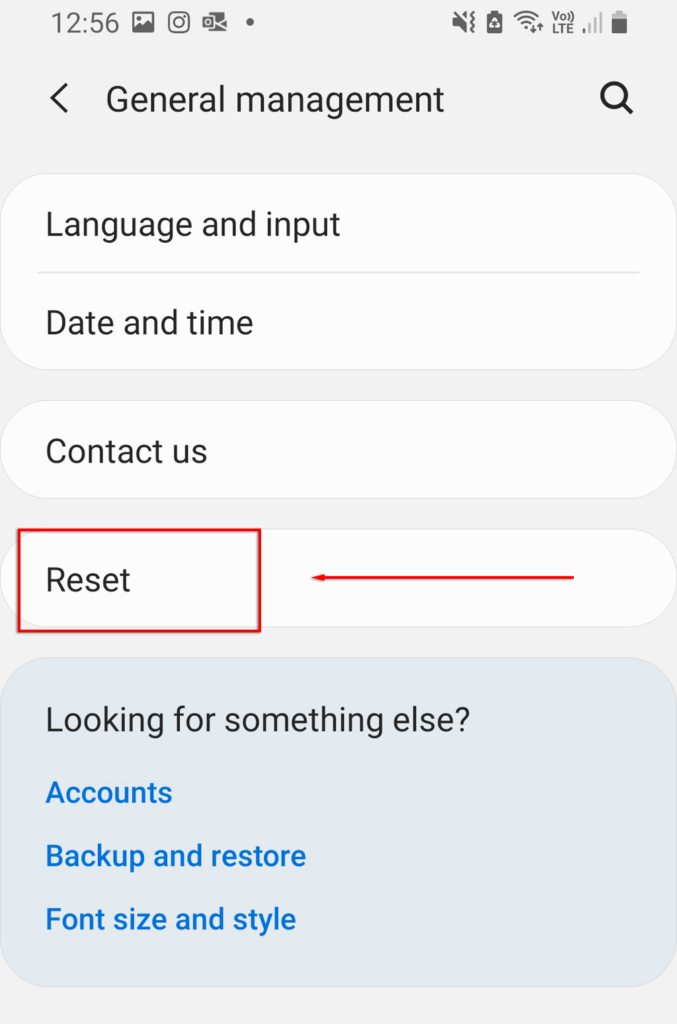
Hulu védett tartalommal kapcsolatos hibák
A védett tartalommal kapcsolatos hibák közé tartoznak a 0326, 2203, 3307, 3321, 3323, 3335 és 3343 kódok. Ezeket a hibákat hibák vagy hibák okozhatják, de általában a védett tartalom megtekintésének eredménye egy olyan eszközön, amely nem nem kínál támogatást hozzá.
A hibák leggyakoribb oka az, ha a monitor HDMI-kábel helyett VGA-kábellel csatlakozik. Csatlakoztassa újra egy HDMI-kábellel, vagy használjon másik monitort, és próbálja újra.

Néha kettős monitor használata okozhatja ezt a problémát. Győződjön meg arról, hogy mindkét monitor HDMI-n keresztül csatlakozik, vagy próbálja meg letiltani az egyik monitort, miközben Hulu-t néz, a hiba kijavításához.
Hulu HDCP hibák
A nagy sávszélességű digitális tartalomvédelmi (HDCP) hibák a Hulu alkalmazásba beágyazott kalózkodás elleni technológiához kapcsolódnak.
Általában a HDCP-hibákat úgy lehet kijavítani, hogy kihúzza a HDMI-kábelt, kikapcsolja a streamelő eszközt, majd újra csatlakoztatja a kábelt, és újra bekapcsolja az eszközt. Ha ez nem sikerül, akkor a HDMI-kábellel lehet probléma. Próbáljon ki egy másik kábelt, televíziót vagy monitort a probléma megoldásához..
Ideje lazítani
A streamelési szolgáltatásokkal kapcsolatos problémák frusztrálóak lehetnek, és úgy tűnik, mindig azonnal bekövetkeznek, amint az új sorozat megjelenik. De remélhetőleg a Hulu újra indul, és végre leülhet pihenni.
Ha olyan javításokról tud, amelyek nem szerepelnek ebben a cikkben, tudassa velünk az alábbi megjegyzésekben!
.